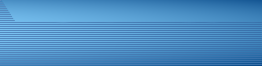|
|
|

|
Pływająca licencja Ultraedit w opcji wieczystej.
Jeśli potrzebujesz edytora tekstu, potrzebujesz UltraEdit. UltraEdit to najbardziej elastyczny, wydajny i bezpieczny edytor tekstu. Dostępne dla systemów Windows, Mac i Linux.
UltraEdit to potężny dyskowy edytor tekstu, edytor programisty i edytor szesnastkowy, który służy do edycji HTML, PHP, JavaScript, Perl, C/C++, Python i praktycznie każdego innego języka kodowania/programowania. UltraEdit może obsługiwać i edytować pliki przekraczające 4 gigabajty. Nagradzana w branży aplikacja UltraEdit obejmuje bezpłatny okres próbny, dzięki czemu możesz wypróbować wszystkie funkcje aplikacji przed zakupem licencji. UltraEdit obsługuje 64-bitową obsługę plików zarówno na 32-bitowych, jak i 64-bitowych platformach Windows (Windows 10, Windows 11 i nowszych).
Funkcje edycji tekstu
- Edycja tekstu na dysku – obsługuje edycję dużych plików o wielkości ponad 4 GB , przy użyciu minimalnej ilości pamięci RAM
- Konfigurowalne opcje tabulatorów (wiele wartości tabulatorów, używanie spacji zamiast tabulatorów itp.)
- Opcje zawijania kart/słów w zależności od typu pliku/rozszerzenia
- Tryb wstawiania/nadpisywania ze wskazaniem karetki i paska stanu
- Wyrównanie akapitu
- Lewo, środek, prawo, wypełnienie (w przypadku czcionek o stałym odstępie)
- Zmień format akapitu (czyści i upiększa tekst)
- Obsługa odstępów między wierszami dla odstępów pojedynczych, 1,5 i podwójnych
- Edycja metodą „przeciągnij i upuść”.
- Połącz linie (z opcjonalną konsolidacją białych znaków)
- Kliknij dwukrotnie (opcjonalny modyfikator Shift), aby podświetlić wszystkie wystąpienia wybranego słowa
- Wskaźnik zmiany linii (opcjonalnie) na marginesie
- Zapisane zmiany są zaznaczone na zielono
- Niezapisane zmiany zaznaczone na czerwono
- Konfigurowalne kolory (ustawione w motywie edytora)
- Automatyczne wcięcie zawijanych linii
- Obsługa wyjątkowo długich linii (do 20 000 znaków przed dodaniem zawijania)
- Pozycje klawisza Home najpierw niebędące spacją, a następnie pierwszy znak
- Obsługa przewijania IntelliMouse
- Natywna obsługa edycji Unicode / UTF-8
- Zapisz wybór jako oddzielny plik
- Przywróć do zapisanego (odśwież aktywny plik)
- Lista ulubionych plików (przechowuj do 50 ulubionych plików)
- Lista ostatnio otwieranych/zamkniętych plików
- Skonfiguruj liczbę wyświetlanych plików (do 32)
- Przytrzymaj klawisz Ctrl i kliknij wiele elementów na liście, aby otworzyć je jednocześnie
- Otwórz wszystkie najnowsze pliki na raz
- Zapisz stan
- Zamknij UltraEdit bez monitu o zapisanie czegokolwiek, a następnie kontynuuj od miejsca, w którym przerwałeś – niezapisane zmiany zostaną przywrócone
- Działa z plikami lokalnymi, sieciowymi, FTP, a nawet niezapisanymi plikami „edytuj”.
- Wolisz monity o zapisanie? Wyłącz tę funkcję w obszarze Zaawansowane » Ustawienia » Obsługa plików » Opcje sesji
- Wykonaj kopię/kopię zapasową aktywnego pliku
- Zmień nazwę aktywnego pliku
- Usuń aktywny plik
- Powiększ lub pomniejsz tekst za pomocą Ctrl + kółko przewijania myszy
- Podświetlanie aktywnej linii i aktywnej kolumny
- Opcjonalnie wyświetlaj spacje, tabulatory i podziały wierszy
- Przełącz numerację linii i linijkę kolumny
- Ustaw UltraEdit na „Zawsze na wierzchu”, aby zawsze znajdował się nad innymi oknami
- Tryb pełnoekranowy, aby zmaksymalizować przestrzeń edycyjną
- Tryb kolumnowy (Alt + C), aby dokonać wyboru kolumn/bloków
- Szybki tryb kolumnowy (przytrzymaj Alt i przeciągnij myszą, aby wybrać blok)
- Motywy edytora
- Okno dialogowe Zarządzaj motywami umożliwiające tworzenie i modyfikowanie motywów:
- Skórka całej aplikacji (dokowalne panele, menu, paski narzędzi, karty plików, pasek stanu itp.)
- Ustaw kolory edytora
- Ustaw kolory podświetlania składni
- Przełączaj motywy jednym kliknięciem
- Skorzystaj z jednego z kilku predefiniowanych motywów lub utwórz własny
- Dodając nowy język do podświetlania składni, UltraEdit automatycznie wybierze domyślne kolory motywu dla nowego języka
- Importuj, eksportuj i udostępniaj swoje motywy innym osobom
- Edycja wielokartkowa i wielokrotny wybór
- Użyj Ctrl + kliknięcie, aby ustawić wiele karetek do edycji w wielu lokalizacjach jednocześnie
- Użyj Ctrl + podwójne kliknięcie lub Ctrl + Kliknij i przeciągnij, aby dokonać wielu nieciągłych zaznaczeń do edycji
- Naciśnij Ctrl + Alt + Z, aby usunąć ostatni ustawiony kursor/zaznaczenie
- Ctrl + kliknięcie karetki lub zaznaczenia, aby usunąć je z zestawu
- Wybierz kilka sąsiadujących linii, a następnie naciśnij klawisz Ctrl i kliknij poza końcem linii, aby szybko zakończyć linię
- Wytnij, skopiuj i wklej wiele nieciągłych linii lub zaznaczeń jednocześnie
- Pasek podpowiedzi
- Zobacz wskazówki i podpowiedzi dostosowane do wykonywanej przez Ciebie pracy
- Przewiń wszystkie wskazówki
- Wskazówki są zaprojektowane tak, aby były automatyczne i dyskretne
- Funkcjonalność drukowania obejmująca:
- Podgląd wydruku
- Wydrukuj numery linii
- Polecenie Print nie drukuje ukrytych linii
- Nagłówki/stopki (z poleceniami wyrównania), marginesy i podziały stron
- Drukowanie kolorowego podświetlania składni
- Drukuj 2 strony na jednym arkuszu w trybie poziomym lub pionowym
- Oddzielny wybór czcionek dla wyświetlacza i drukarki (obsługuje wszystkie zainstalowane czcionki, w tym czcionki True Type)
- Wydrukuj wszystkie otwarte pliki
- Wielopoziomowe cofanie i ponawianie dla prawie każdej funkcji edytora
- Solidne wycinanie/kopiowanie/wklejanie:
- Skopiuj podświetlone źródło składni jako HTML lub RTF
- Wklej źródło HTML lub surowy RTF
- Wytnij/skopiuj i dołącz do istniejących danych w schowku
- Skopiuj pełną ścieżkę i nazwę pliku
- Wiele (do 9) schowków użytkownika oprócz schowka Windows
- Opcja konwersji pliku z ANSI na UTF-8 podczas wklejania zawartości Unicode/UTF-8
- Funkcje zaznaczania tekstu:
- Wybierz cały plik, wybierz linię lub wybierz słowo
- Wybierz zdefiniowany przez użytkownika zakres tekstu
- Stała selekcja
- Kliknij trzykrotnie, aby wybrać linię
- Kliknij numer linii na marginesie, aby wybrać linię
- Funkcje usuwania tekstu:
- Usuń zaznaczenie
- Usuń z bieżącej pozycji karetki do początku lub końca linii
- Usuń wszystkie zakładki
- Usuń wszystkie ukryte linie
- Usuń wszystkie puste i/lub białe linie
- Przesuń aktywną linię w górę lub w dół
- Zduplikuj aktywną linię
- Sprawdzanie pisowni
- System Windows 8 i nowsze wersje wykorzystują natywny moduł sprawdzania pisowni systemu Windows z obsługą wszystkich zainstalowanych języków (Windows).
- Windows 7 korzysta z modułu sprawdzania pisowni Aspell innej firmy (ograniczona obsługa języków UTF-8 i języków innych niż łacińskie)
- Sprawdzaj pisownię tylko w komentarzach, tylko w ciągach znaków, tylko w obu przypadkach lub we wszystkim
- Interaktywne sprawdzanie pisowni podczas pisania
- Zawijanie słów (włącz lub wyłącz):
- owinąć na krawędzi okna
- zawijaj o numer kolumny zdefiniowany przez użytkownika
- absolutne opakowanie (owinięcie wewnątrz słów)
- Otwórz zakładki plików
- Zakładki plików zapewniają szybki dostęp i łatwe przełączanie pomiędzy wszystkimi otwartymi plikami
- Sortuj zakładki plików (otwarte pliki) według:
- Nazwa
- Rozszerzenie pliku
- Lokalizacja
- Data modyfikacji
- Dwa style: dokowany lub stały
- Zakładki plików z wieloma wierszami lub pojedynczy wiersz z opcjami przepełnienia zakładek
- Dokowalne karty plików można zadokować lub unosić poza aplikacją
- Przeciągnij zakładki plików, aby wielokrotnie podzielić okno (w poziomie lub w pionie).
- Ustaw karty plików tak, aby były automatycznie ukrywane i rozwijane po najechaniu myszką
- Przycisk zamykania karty dostępny opcjonalnie na karcie aktywnego pliku lub na końcu wiersza kart
- Kliknij środkowym przyciskiem myszy, aby zamknąć kartę pliku
- Kliknij dwukrotnie pusty obszar karty pliku, aby otworzyć nowy/pusty plik
- Zamknij zakładki w lewo/prawo
- Kolorowanie tła zakładek plików w oparciu o rozszerzenie pliku
- Ikony stanu plików (nowy, zapisany, niezapisany, tylko do odczytu itp.) w zakładce plików
- Przeciągnij i upuść kartę pliku poza aplikacją, aby otworzyć ją w nowej instancji UltraEdit
- Zmień nazwę karty niezapisanego pliku
- Zintegrowana przeglądarka plików (interfejs z zakładkami) zawiera:
- Eksplorator plików (wybierz wiele plików, aby je otworzyć) z ikonami plików systemowych i informacjami o plikach
- Opcjonalny widok podzielony dla plików lokalnych, sieciowych i zdalnych/FTP
- Eksplorator zawiera (opcjonalnie) menu kontekstowe Eksploratora Windows, które można kliknąć prawym przyciskiem myszy
- Kliknij folder prawym przyciskiem myszy i wybierz „Otwórz pliki”, aby wyświetlić wszystkie pliki w tym folderze, przefiltrować je i posortować
- Lista otwartych plików (zamknij/zapisz/ułóż/wydrukuj wybrane pliki)
- Lista plików projektu (otwórz wybrane pliki)
- Zakładka „Listy” zawierająca ulubione użytkownika i grupy/listy plików utworzone przez użytkownika
- Filtruj widok plików i eksplorator plików
- Znajdź plik w zakładce „otwarte pliki”.
- Dostęp do konta FTP/SFTP w widoku drzewa plików
- Kliknij prawym przyciskiem myszy, aby porównać z widoku eksploratora
- Przeciągnij i upuść pliki z widoku plików, aby otworzyć je w UE
- Przeciągnij i upuść karty plików do widoku plików, aby dodać je do projektu lub list/ulubionych
- Wielowierszowe okna dialogowe wyszukiwania i zamiany dla wszystkich wyszukiwań (Znajdź, Zamień, Znajdź w plikach, Zamień w plikach)
- Nieograniczona liczba zakładek
- Kliknij margines, aby przełączyć zakładkę
- Ustaw nieograniczoną liczbę zakładek w pliku… nawet pliki o wielu GB i setkach tysięcy zakładek
- Zakładki o dynamicznych nazwach obejmują numer linii, numer kolumny, tekst z pliku i ścieżkę pliku
- Przeglądarka zakładek z możliwością sortowania według dowolnego parametru
- Przejdź do następnej/poprzedniej zakładki
- Wyczyść wszystkie zakładki
- Usuń wszystkie zakładki
- Policz słowa w całym pliku lub w zaznaczonym tekście, jeśli istnieje zaznaczenie (w tym liczba linii)
- Wstaw wiersze, podziały stron, a nawet cały plik w bieżącej pozycji kursora
- Wstaw ciąg znaków przy każdym zwiększeniu (idealny do formatowania rekordów bazy danych i wstawiania twardych zwrotów)
- Wstaw datę/godzinę (F7) do aktywnego pliku tekstowego w bieżącej pozycji
- Powiększ/pomniejsz tekst poprzez zwiększenie/zmniejszenie rozmiaru czcionki (Ctrl + kółko myszy)
- Pełny plik pomocy/podręcznik z indeksowaną i przeszukiwalną zawartością
- Pomoc kontekstowa (naciśnij klawisz F1, aby uzyskać dostęp do tematu pomocy dla bieżącego polecenia/lokalizacji)
- Do Twojej dyspozycji jest mnóstwo wskazówek dotyczących zasilania, które pozwolą zmaksymalizować wydajność
Funkcje szukania i zamiany tekstu
- Szybkie wyszukiwanie (podobne do wyszukiwania w przeglądarkach internetowych)
- Naciśnij Ctrl + F i wpisz szukany ciąg, aby szybko przejść do następnego wystąpienia i podświetlić wszystkie dopasowania
- Naciśnij Ctrl + F po raz drugi, aby otworzyć zwykłe okno dialogowe Znajdź
- Naciśnij Enter, aby przejść do następnego dopasowania lub Ctrl + Enter, aby przejść do poprzedniego dopasowania
- Dane wejściowe zmieniają kolor na czerwony, gdy nie zostaną znalezione żadne dopasowania
- Zawiera przyciski następny/poprzedni oraz przycisk „…” umożliwiający rozwinięcie zwykłego okna dialogowego Znajdź
- Zastępuje i zastępuje wyszukiwanie przyrostowe
- Znajdź, znajdź następny, znajdź poprzedni, zamień i zamień wszystko
- Zaznacz tekst pomiędzy kursorem i znajdź cel, przytrzymując Shift
- Dyskretne powiadomienie, gdy wyszukiwanie zakończy się na drugim końcu pliku
- Funkcja Znajdź i zamień (opcjonalnie) przejrzy wszystkie otwarte pliki
- Zapisz, nadaj nazwę i edytuj ulubione wyszukiwanie oraz zamień ciągi/wyrażenia regularne do późniejszego wykorzystania
- Opcja wyszukiwania „W” domyślnie uwzględnia zaznaczony tekst, jeśli wybierzesz 2 lub więcej linii
- Pełna obsługa wyrażeń regularnych dla funkcji Znajdź/Zamień ( składnia Perla , składnia Unix i składnia UltraEdit/starsza wersja), w tym obsługa oznakowanych wyrażeń regularnych
- Krótkie omówienie wyrażeń regularnych / narzędzie do tworzenia wyrażeń regularnych
- Opcja Zachowaj wielkość liter pozwala zachować wielkość liter w słowie podczas zastępowania
- F3 wyszuka i podświetli następne wystąpienie ciągu, jeśli okno wyszukiwania jest zamknięte
- Ukryj wszystkie linie lub pokaż wszystkie linie zawierające wyszukiwany ciąg
- Znajdź/Zamień w kolumnie ; pozycje kolumn automatycznie od pozycji początkowej i końcowej zaznaczonego tekstu
- Opcja „ Lista linii zawierających ciąg ”, aby otworzyć linie z dopasowaniami na liście Znajdź ciąg
- Kliknij dwukrotnie wpis, aby przejść do wiersza z podświetleniem dopasowania
- Skopiuj wyniki do schowka
- Utwórz nowy plik na podstawie wyników
- Dodaj do zakładek lub usuń wszystkie linie
- Opcjonalnie pokazuj numery linii i podświetlanie dopasowań
- Odświeżanie automatyczne lub ręczne
- Dodaj do zakładek pasujące linie z Find
- Umożliwia szybkie i łatwe usuwanie, wycinanie lub kopiowanie wszystkich linii zawierających wyszukiwany ciąg
- Wyczyść zakładki wyszukiwania, zachowując ręcznie ustawione zakładki
- Podświetl wszystkie znalezione wystąpienia ciągu
- Zlicz liczbę wystąpień ciągu
- Znajdź w plikach/zamień w plikach:
- Określ wiele ścieżek katalogów do wyszukiwania
- Interaktywna funkcja Zamień w plikach umożliwia opcjonalne stopniowe zastępowanie pliku po pliku, pomijanie plików lub katalogów, które chcesz pozostawić w spokoju
- Znajdź lub zamień ciąg w wielu plikach według katalogu, we wszystkich otwartych plikach, plikach projektu lub ulubionych plikach
- Opcjonalnie otwórz pasujące pliki
- Pełna obsługa wyrażeń regularnych, w tym przewodnik/kreator wyrażeń regularnych
- Określ rozszerzenia plików do wyszukiwania podczas wyszukiwania/zamiany w plikach
- Konfigurowane przez użytkownika opcje ignorowania katalogów/plików
- Wyślij wyniki do okna wyjściowego i kliknij dwukrotnie (lub nowy plik i kliknij prawym przyciskiem myszy) wynik, aby otworzyć i przejść do wyniku
- Oddzielne wątki dla funkcji Znajdź/Zamień w plikach (pozwala kontynuować pracę podczas wyszukiwania plików)
- Opcja dopasowywania plików niezawierających ciągu wyszukiwania
- Opcjonalnie ustaw opcję Znajdź w plikach, aby automatycznie wykrywała kodowanie każdego przeszukiwanego pliku, użyj kodowania aktywnego pliku lub wybierz, które kodowanie ma zostać użyte
- Użyj pustego ciągu wyszukiwania, aby utworzyć listę wszystkich plików pasujących do specyfikacji katalogu/nazwy
- Opcja Zamień w plikach zawiera opcję wyświetlenia zmienionych plików i liczby zmian
- Dostosuj format wyjściowy wyników wyszukiwania/zamiany w plikach
- „Filtruj według zaznaczenia”, aby wyświetlić tylko linie zawierające zaznaczony tekst
- Znajdź pasujące nawiasy klamrowe (Ctrl + B) i automatyczne podświetlanie nawiasów
- Kiedy kursor znajduje się obok nawiasu otwierającego lub zamykającego, edytor podświetli pasujący nawias
- Pole szybkiego wyszukiwania/menu rozwijane (z historią ostatnich poszukiwań) na pasku narzędzi, umożliwiające szybki dostęp do wyszukiwania
- Okna dialogowe wyszukiwania mogą opcjonalnie domyślnie wyświetlać słowo pod karetką
- Konfigurowalny znak specjalny (domyślnie to „^”) do dopasowywania tabulacji, łamania wierszy itp. podczas wyszukiwania/zamiany:
- ^t dopasowuje znak tabulacji
- ^p odpowiada terminatorom linii DOS/Windows (CR/LF lub szesnastkowo 0D 0A)
- ^n odpowiada terminatorom linii Uniksa (LF lub szesnastkowo 0A)
- ^r pasuje do terminatorów Mac (klasycznych) (CR lub szesnastkowo 0D)
- Przyciski Wstecz/Dalej na głównym pasku narzędzi przenoszą Cię do poprzedniego miejsca, w którym edytowałeś, przewijałeś lub przeskakiwałeś do znacznika itp. i działają na wielu plikach
- Wyszukiwanie przyrostowe
- Wszystkie okna dialogowe Znajdź/Zamień obsługują Unicode
Funkcje programowania/tworzenia stron internetowych
- Pełna obsługa FTP
- Obsługa SFTP (SSH2) i FTPS (tylko kontrola, kontrola i dane, niejawne)
- Okna dialogowe „Otwórz z FTP” i „Zapisz jako na FTP”.
- Możliwość łączenia folderu lokalnego i folderu zdalnego oraz przesyłania, pobierania i synchronizowania plików między serwerem zdalnym a systemem lokalnym
- Ustaw połączone pliki, aby automatycznie przesyłały je przy zapisywaniu pliku (menu kontekstowe w panelu Projekt)
- Ręcznie zapisuj pliki lokalnie i przesyłaj je jednocześnie na serwer FTP
- Wybierz i otwórz wiele plików z FTP
- Opcjonalny domyślny lokalny katalog domyślny dla każdego konta FTP
- Możliwość utworzenia nowego pliku na serwerze z poziomu okna FTP
- Informacje o transferze zapisane w formacie oznaczonym kolorami w zakładce „Transfery FTP” okna wyjściowego
- Obsługa transferów ASCII, binarnych i pasywnych
- Uzyskaj dostęp do kont FTP i plików z okna eksploratora
- Solidna obsługa serwerów, w tym AIX / AS400 / BS2000 / MVS / HP3000 / OpenVMS / OS9000 / Stratus VOS / Tandem / Unix / VShell (oraz automatyczne wykrywanie typu serwera)
- Szyfrowanie klucza publicznego/prywatnego i obsługa formatu klucza PuTTY dla SFTP
- Przechowuj konta FTP i ustawienia w pliku definiowanym przez użytkownika
- Możliwość ustawienia filtra zdalnego (opartego na serwerze) lub lokalnego (opartego na wyrażeniach regularnych Perl) (zapewnia filtrowanie dla SFTP)
- Asynchroniczne zapisywanie/otwieranie plików FTP/SFTP
- Interaktywna opcja logowania do uwierzytelniania dwuskładnikowego (2FA) / TOTP
- Zaawansowana obsługa proxy
- Zaawansowana obsługa certyfikatów SSL
- Opcjonalne udostępnianie konta FTP za pomocą UltraCompare Professional
- Wielopanelowa przeglądarka FTP
- Podziel widok pliku dla panelu lokalnego i zdalnego
- Przeciągnij i upuść lub naciśnij klawisz Enter, aby pobrać/przesłać pliki
- Rejestrowanie przelewów oznaczone kolorami
- Twórz, zmieniaj nazwy i usuwaj pliki i foldery (zarówno lokalne, jak i zdalne) za pomocą menu kontekstowego
- Konsola SSH/telnet z opcjonalnym rejestrowaniem i konfigurowalnymi kolorami terminali
- Wysoce konfigurowalne podświetlanie składni:
- Obsługiwana jest nieograniczona liczba języków podświetlania składni
- Dodawaj i usuwaj języki do podświetlania bezpośrednio z konfiguracji
- Każdy plik słowny zapisywany oddzielnie w katalogu plików słownych
- Wstępnie skonfigurowany dla C/C++, VB, ASP, Java, PHP, XML, HTML, JavaScript, Perl i innych
- Specjalna obsługa Fortranu i LaTexu
- Setki plików tekstowych z podświetlaniem składni dostępnych do pobrania
- Umożliwia różne kolory tła
- Obsługa podświetlania słów zaczynających się od określonego znaku (na przykład podświetlanie zmiennych za pomocą $ w PHP)
- Składanie kodu w oparciu o poziom wcięcia (szczególnie przydatne w Pythonie)
- Automatyczne wyróżnianie na podstawie nazwy pliku lub rozszerzenia
- Automatyczne podświetlanie w oparciu o linię Shebang (dla Perla, Pythona itp.) – konfigurowalne
- Stylowanie czcionek w celu podświetlania składni oprócz stylizacji kolorów
- Podświetlanie wielu języków (np. podświetlanie PHP/HTML/JavaScript w tym samym pliku)
- Pełna obsługa Unicode: twórz pliki tekstowe ze znakami UTF-8
- Inteligentne szablony (uzupełnianie kodu i automatyczne rozwijanie tekstu)
- Szablony pogrupowane globalnie, według środowiska i języka programowania
- Domyślne szablony języków dostępne dla większości głównych języków programowania
- Twórz szablony z wieloma zmiennymi zdefiniowanymi przez użytkownika (podaj zmienny tekst podczas wstawiania szablonów)
- Obsługa danych specjalnych/dynamicznych w szablonach (szczegółowe informacje można znaleźć w dokumentacji Pomocy)
- Szablon „Automatyczna sugestia” (zapewnia inteligentne sugestie dotyczące pasującego szablonu na podstawie tego, co wpiszesz)
- Opcjonalnie wyłącz automatyczną sugestię w komentarzach i ciągach znaków
- Wybierz i wstaw szablony w oknie dialogowym automatycznego uzupełniania (Ctrl + Spacja)
- Przeciągnij i upuść szablony z listy szablonów do aktywnego pliku, aby je wstawić
- Twórz nieograniczoną liczbę szablonów
- Składanie kodu
- Złóż dowolną funkcję lub strukturę (obsługiwane są wszystkie popularne języki)
- Węzły zawinięte „Zwiń wszystko” i „Rozwiń wszystko”.
- Specjalne kolory podświetlania linii zagięcia (ustawione w motywie edytora)
- Ikona składania kodu na złożonej linii – najedź kursorem, aby „zobaczyć” złożony kod (pokazany w podpowiedzi)
- (Opcjonalnie) graficzne linie pomocnicze składania
- (Opcjonalnie) prowadnice poziomu składania i aktualne podświetlenie poziomu składania
- Ctrl + Kliknij, aby zwinąć (lub rozwinąć) kliknięty węzeł i wszystkie jego podwęzły
- Alt + kliknięcie, aby zwinąć (lub rozwinąć) wszystkie węzły składane w całym pliku
- Obsługa ciągów ignorowanych i ciągów komentarzy
- Dodaj własne, niestandardowe ciągi znaków (w pliku wordfile)
- Składanie przetwarzane w osobnym wątku dla szybkiej wydajności
- Dynamiczna aktualizacja konstrukcji składanych
- Lista funkcji (lista dokowalna/ukryta)
- Zobacz wszystkie funkcje w pliku źródłowym w widoku drzewa, łącznie z podgrupami (parametry, zmienne, właściwości itp.)
- Obsługuje listę funkcji dla wszystkich plików projektu
- Kliknij dwukrotnie funkcję, aby przejść do niej w pliku
- Podświetlenie aktywnej funkcji
- GUI do dodawania, usuwania i modyfikowania ciągów grup funkcyjnych i podgrup
- Zdefiniuj nieograniczoną liczbę ciągów funkcyjnych (wyrażeń regularnych)
- Etykietki kolorów CSS
- Najedź kursorem na definicję koloru CSS, aby zobaczyć podgląd koloru
- Ctrl + Kliknij próbkę podglądu, aby wybrać i wstawić nowy kolor do pliku
- Obsługiwane formaty kolorów:
- Szesnastkowy RGB
- Notacja funkcjonalna RGB
- RGBA
- HSL
- HSLA
- Obsługiwane typy plików:
- HTML
- CSS
- JavaScript
- PHP
- Perł
- Pyton
- Rubin
- Oblicz skrót dla aktywnego pliku lub zaznaczonego tekstu
- Obsługiwane algorytmy MD5, CRC, SHA1 i SHA256
- Skopiuj wartości skrótu z okna dialogowego wyników
- Możliwość mapowania kluczy
- Dostępna składnia wiersza poleceń
- Brak ograniczeń rozmiaru pliku
- Automatyczne wykrywanie HTML, składanie kodu i wcięcia
- Pełna obsługa HTML5, w tym podświetlanie, tagi itp.
- Obsługa HTML Tidy (zintegrowana) do sprawdzania poprawności i ponownego formatowania HTML – więcej informacji
- Automatyczne uzupełnianie nawiasów i ciągów
-
|
|
Forma dostarczenia: licencja elektroniczna
(klucz licencji: e-mailem. Certyfikat legalności i faktura Vat: listem i e-mailem w pdf. Koszt dostawy 0 zł).
Bezpłatny certyfikat legalności.
Opcjonalnie nośnik CD GRATIS z nadrukiem, programem i licencją.Czas realizacji: od 1 do 2 dni roboczych |
|
Dlaczego warto kupić u nas i wybrać nasz sklep?
Nasz sklep pozwala na bezpieczny zakup programu UltraEdit Concurrent / rejestrację oprogramowania:
 |
Gwarancja prawidłowo wystawionej licencji na program UltraEdit Concurrent.
- nasze wieloletnie doświadcznie zapewnia, że licencja na oprogramowanie UltraEdit Concurrent będzie prawidłowo wystawiona na końcowego użytkownika. |
 |
Polska faktura VAT na sprzedaż oprogramowania UltraEdit Concurrent w dobrej cenie. Dostarczana bezpłatnie, zarówno listem jak i w .pdf.
- pozwala zaliczyć zakup licencji UltraEdit Concurrent w koszty oraz odliczyć od niego wartość VAT firmom bedącym płatnikiem VAT.
Pozwala także na uzyskanie dopłaty z UE. |
 |
Certyfikat Legalności w cenie na program UltraEdit Concurrent, wystawiony na licencjobiorcę, koszt 0 zł. |
 |
Bezpłatny nośnik z programem UltraEdit Concurrent i z licencją . |
 |
Przyjazna dla klienta polityka prywatności w Dreamsoft
- żadnych modułów analitycznych w tle -> zero skorelowych reklam na innych stronach
- żadnych niechcianych wiadomości po zakupie licencji UltraEdit Concurrent |
|
|
|
|